- مؤلف Abigail Brown [email protected].
- Public 2024-01-15 11:21.
- آخر تعديل 2025-01-24 12:01.
برامج التجسس هي شكل من أشكال البرامج الضارة التي تحاول سرقة المعلومات منك دون علمك أو موافقتك. يمكن أن يتنكر كبرنامج شرعي أو يعمل خلف الكواليس للقيام بأشياء مثل تتبع بيانات تصفح الويب أو مراقبة ضغطات المفاتيح لجمع كلمات المرور.
قد يكون لديك إصابة ببرنامج تجسس إذا بدأ أداء جهاز الكمبيوتر الخاص بك في التأثر مؤخرًا ، وخاصة في حالة ظهور نوافذ منبثقة غريبة ، وإعادة توجيه مواقع الويب إلى أماكن لا تريد الذهاب إليها ، وتصبح جهات اتصال البريد الإلكتروني غريبة. الرسائل العشوائية التي تبدو وكأنها منك ، أو أنك ضحية لسرقة الهوية.
يوجد أدناه العديد من الأدوات المجانية التي يمكنها فحص محرك الأقراص الثابتة ومحرك الأقراص المحمول ومحرك الأقراص الثابتة الخارجي وما إلى ذلك.لإزالة برامج التجسس. يعمل بعضها فقط عند بدء الفحص يدويًا ، لكن البعض الآخر سيراقب جهاز الكمبيوتر الخاص بك طوال الوقت للتأكد من أن برامج التجسس لا يمكنها تعديل جهاز الكمبيوتر الخاص بك أو مراقبة معلوماتك.
من المعروف أن جميع البرامج المذكورة أدناه تقوم بالبحث عن برامج التجسس ، لكنها قد لا تبحث عن أشياء أخرى مثل الفيروسات. تقوم الماسحات الضوئية الأخرى بإزالة بعض أنواع البرامج الضارة ولكن ليس برامج التجسس ، لذلك حذفنا تلك الموجودة في هذه القائمة.
SUPERAntiSpyware
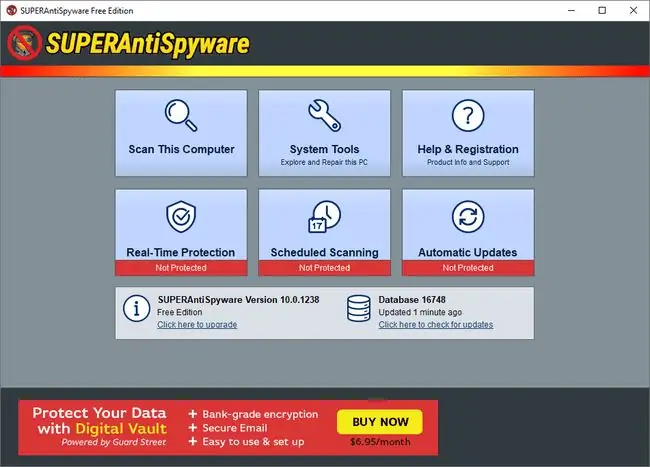
ما نحب
-
الكثير من خيارات المسح
- يمكن تشغيل عمليات المسح بسرعة باستخدام المزيد من طاقة المعالج
- يمكنك المسح في أي مكان تريد ، بما في ذلك ذاكرة النظام
- يعمل من Explorer لمسح أي مجلد / ملف في أي وقت
ما لا نحبه
- لا يتم التحديث تلقائيًا
- لا يمكن جدولة عمليات المسح للتشغيل تلقائيًا
يجب أن يكون SUPERAntiSpyware هو أول اختيار لك إذا كنت تريد التخلص من برامج التجسس الموجودة بالفعل على جهاز الكمبيوتر الخاص بك. يتم تحديثه في كثير من الأحيان ، ويقوم بالتثبيت والمسح بسرعة ، ويمنحك التحكم الكامل في ما يتم فحصه.
يمكنه التحقق من داخل ملفات ZIP ، وتخطي أنواع الملفات غير المعروفة (لإجراء مسح أسرع) ، وتجاهل الملفات التي يزيد حجمها عن 4 ميغابايت ، وتخطي الملفات غير القابلة للتنفيذ (بحيث يتم فحص ملفات EXE وأنواع الملفات المماثلة فقط)
ما يميز SUPERAntiSpyware حقًا من بين البرامج الأخرى في هذه القائمة هو أنه يمكن أيضًا إعداده لفحص الملفات التي تم تغييرها فقط خلال الأيام العديدة الماضية (يوم واحد ، 5 أيام ، إلخ.) ، وتجاهل استعادة النظام وبيانات وحدة التخزين ، واستخدام المزيد من وحدة المعالجة المركزية لإجراء فحص أسرع (يسمى Scan Boost) ، وحتى مسح الملفات التي تشير إليها الاختصارات.
يمكنه فحص الكمبيوتر بالكامل أو مجرد أجزاء منه حيث توجد برامج التجسس بشكل طبيعي. يمكنك أيضًا تشغيل Critical Point Scan لحذف برامج التجسس التي تعمل حاليًا في الذاكرة أو استخدام خيار Custom Scan لاختيار ما يتم فحصه ومكان التحقق منه (محركات أقراص فلاش ، محركات أقراص ثابتة داخلية / خارجية ، تحديد المجلدات ، وما إلى ذلك).
يمكن لأداة مكافحة برامج التجسس هذه أيضًا حذف ملفات Windows المؤقتة قبل بدء الفحص ، واستبعاد المجلدات من عمليات الفحص ، والمسح الضوئي من قائمة سياق النقر بزر الماوس الأيمن ، وإغلاق أي متصفحات ويب مفتوحة قبل المسح.
إصدار البرنامج المجاني مجاني بنسبة 100 في المائة ، لكن عليك تشغيل عمليات الفحص وتحديثات التعريف يدويًا (لا تحدث تلقائيًا). ومع ذلك ، يتم رفع هذه القيود باستخدام SUPERAntiSpyware Pro X.
يعمل البرنامج مع Windows 11 و Windows 10 و Windows 8 و Windows 7.
إذا كنت ترغب في تجربة الإصدار الاحترافي ، فيمكنك تمكين الإصدار التجريبي أثناء تثبيت الإصدار المجاني.
Malwarebytes
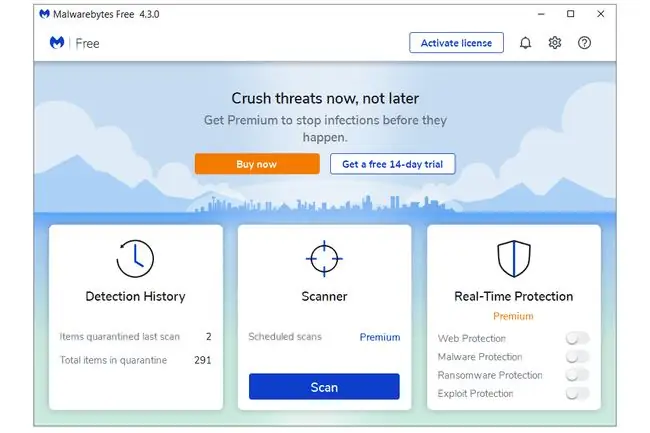
ما نحب
-
عادة ما يجد تهديدات أكثر من البرامج المماثلة
- إنه قادر على تحديد موقع PuPs والعديد من أنواع البرامج الضارة
- يمكن تشغيله من قائمة سياق النقر بزر الماوس الأيمن في Explorer
- يتيح لك تخصيص إعدادات المسح
ما لا نحبه
- يتطلب التحديث التلقائي الإصدار المميز غير المجاني
- لا يتم تضمين العزل التلقائي مجانًا
- لا يمكنك إعداد جداول الفحص التلقائي المخصصة
Malwarebytes هو ضار كبير آخر عندما يتعلق الأمر بتنظيف برامج التجسس. إنه سهل الاستخدام ويميل إلى العثور على عناصر ضارة أكثر بكثير من البرامج المماثلة.
يقوم بالمسح من خلال قيم تسجيل Windows والمفاتيح والملفات والعمليات الجارية ، بالإضافة إلى تضمين محلل استدلال للعثور على البرامج غير المرغوب فيها (PuPs).
عند اكتمال الفحص ، من السهل حقًا معرفة مكان العثور على برنامج التجسس ، واختيار البرامج التي سيتم عزلها هو مجرد نقرة أو نقرتين.
يمكن لبرنامج Malwarebytes أيضًا فحص الملفات والمجلدات الفردية وكذلك محركات الأقراص الثابتة بأكملها ، باستخدام قائمة سياق النقر بزر الماوس الأيمن في مستكشف Windows. هناك خيار للمسح داخل الأرشيفات ، وتجاهل بعض الملفات / المجلدات ، والبحث عن ملفات rootkits أيضًا.
التحديثات التلقائية ، وجدول الفحص الأكثر تفصيلاً ، والحجر التلقائي متوفرة فقط في الإصدار المتميز. يمكنك بدء نسخة تجريبية من أعلى الإصدار المجاني.
يعمل هذا البرنامج على أنظمة التشغيل Windows 11 و 10 و 8 و 7 ، بالإضافة إلى نظام التشغيل macOS 10.12 و 10.13 و 10.14 و 10.15 و 11 و 12.
تقدم نفس الشركة أداة Malwarebytes AdwCleaner الأخف وزنًا والمحمولة التي يمكنك استخدامها بدلاً من ذلك. لا تجد فقط برامج التجسس والبرامج الإعلانية ، بل تجد أيضًا PUPs ومتصفح الخاطفين.
Avast Free Antivirus
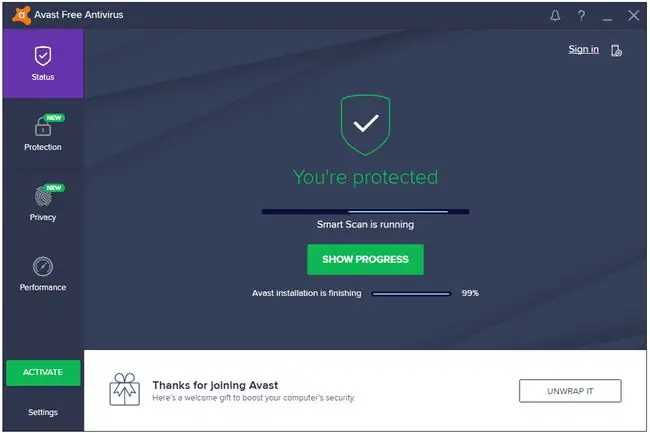
ما نحب
- يتحقق تلقائيًا من برامج التجسس طوال الوقت
- الكثير من الإعدادات التي يمكنك تعديلها
- يعمل من قائمة سياق النقر بزر الماوس الأيمن في Explorer
- يتضمن أدوات مفيدة أخرى
ما لا نحبه
- قد لا تحتاج أو تستخدم أبدًا الأدوات الإضافية التي تتضمنها
- يستغرق التثبيت وقتًا أطول بكثير من بعض برامج تنظيف برامج التجسس
- يمكن اعتباره مزدحمًا بجميع الأدوات الأخرى
يمكن لبرنامج Avast Free Antivirus اكتشاف وإزالة برامج التجسس قبل أن تعرف أنه موجود على جهاز الكمبيوتر الخاص بك. ما يجعل الأمر مختلفًا عن الاثنين أعلاه هو أنه يعمل دائمًا ويراقب دائمًا التهديدات الجديدة.
هناك الكثير من الإعدادات التي يمكنك ضبطها في Avast ، مثل تمكين CyberCapture لحظر الملفات غير المعترف بها ، واستخدام الوضع Hardened لتأمين الأمان بالفعل ، والبحث عن البرامج غير المرغوب فيها ، والمسح من مستكشف Windows ، واستبعاد الملفات / المجلدات / عناوين URL من عمليات المسح ، وأكثر من ذلك بكثير.
مضمن أيضًا في Avast هو مفتش Wi-Fi وعميل VPN ومنظف البريد غير الهام ومحدث البرامج وحماية الويب والبريد
تبيع Avast برامج مكافحة الفيروسات المدفوعة ولكنها تقدم أيضًا هذا البرنامج المجاني ، وكلها توفر حماية من برامج التجسس. يمكنك تنزيل Avast لأنظمة التشغيل Windows 11 و Windows 10 و Windows 8 و Windows 7 ، بالإضافة إلى نظام التشغيل macOS 10.12 و 10.13 و 10.14 و 10.15 و 11 و 12.
AVG AntiVirus مجاني
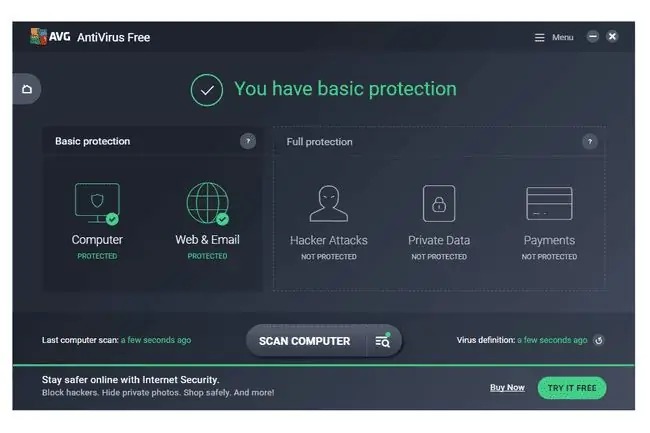
ما نحب
- يكتشف برامج التجسس تلقائيًا
- يمكن إجراء عمليات المسح أثناء التمهيد
- يتضمن إجراءً متقدمًا ونظيفًا عميقًا
- يجعل العثور على برامج التجسس على محركات الأقراص الخارجية أمرًا سهلاً
ما لا نحبه
- يستخدم موارد النظام أكثر من منظف برامج التجسس المخصص
- يتضمن ميزات قد لا تريدها إذا كنت بعد مجرد أداة لإزالة برامج التجسس
- يشمل الإعلانات
AVG هو برنامج مكافحة فيروسات شائع آخر يعمل بمثابة ماسح ضوئي كامل للبرامج الضارة ، ويفحص ويزيل ليس فقط برامج التجسس ولكن أيضًا برامج الفدية والفيروسات والمزيد … كل ذلك تلقائيًا ومجانيًا.
لا يوفر AVG الحماية لجهاز الكمبيوتر الخاص بك فحسب ، بل يوفر أيضًا حماية لنشاط الويب والبريد الإلكتروني. يمكنك إجراء فحص كامل للنظام أو فحص وقت التمهيد أو فحص مخصص ، ولكن هناك أيضًا زر مخصص يبدأ على الفور في التحقق من برامج التجسس على جميع أجهزتك القابلة للإزالة.
ميزة فريدة أخرى في AVG هي خيار الفحص العميق الذي يعمل على فحص أبطأ بكثير ولكن أيضًا أكثر شمولاً ، وهو خيار جيد إذا لم يكن هناك شيء آخر يتخلص من برامج التجسس. يمكنك تكوينه للتعرف على الملفات من خلال محتواها وليس امتداد الملف الخاص بها ، وهو أمر مثالي إذا كان برنامج التجسس يستخدم امتداد ملف مخفي / خاطئ.
يمكن أيضًا أن يفتح خيار Deep Scan ويفحص أكثر من 20 نوعًا من أنواع ملفات الأرشيف ، أكثر بكثير من معظم ماسحات برامج التجسس الأخرى التي عادةً ما تدعم فقط الأنواع الشائعة (ZIP و RAR).
شيء آخر جدير بالذكر هو قدرته على مسح الملفات بالترتيب الذي كانت عليه على القرص الصلب ، والذي يمكن أن يسرع المسح لأنه لا يؤدي عددًا غير ضروري من طلبات الأقراص الصلبة.
يمكن لمستخدمي Windows 11 و Windows 10 و Windows 8 و Windows 7 و Windows XP تنزيل AVG. كما أنه مدعوم في macOS 10.10 و 10.11 و 10.12 و 10.13 و 10.14 و 10.15 و 11 و 12.
Adaware Antivirus
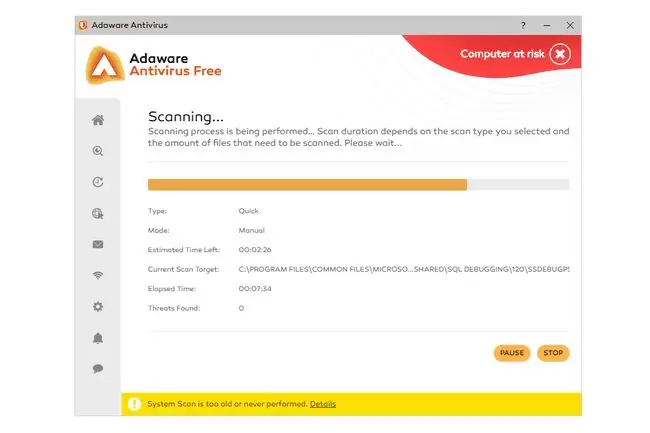
ما نحب
- يتحقق تلقائيًا من برامج التجسس طوال الوقت
- يتيح لك إجراء عمليات الفحص المجدولة لبرامج التجسس
- يتم تحديث التعريفات تلقائيًا
- يجد تهديدات أخرى أيضًا
ما لا نحبه
يفتقد العديد من الميزات الموجودة فقط في إصدارات Adaware Pro و Total
Adaware Antivirus هو برنامج آخر لمكافحة برامج التجسس يعمل بنشاط على منع التهديدات الجديدة بالإضافة إلى فحص الكمبيوتر بحثًا عن التهديدات الموجودة. لها تصميم نظيف وجديد وليس من الصعب استخدامها.
يختلف هذا البرنامج عن بعض أدوات مكافحة برامج التجسس لأنه يتم تحديثه من تلقاء نفسه ويمكنه حتى إجراء فحص كامل للنظام وفقًا لجدول زمني.
بينما لا يوفر حماية نشطة على الويب أو البريد الإلكتروني أو الشبكة ، عندما يتعلق الأمر ببرامج التجسس ، يمكنك أن تكون واثقًا من أنها ستفعل كل ما في وسعها لإيقاف هذه التهديدات وإزالتها.
مثل معظم برامج مكافحة البرامج الضارة التي تعمل دائمًا ، يدعم Adaware الوضع الصامت / الألعاب والاستثناءات. يمكنه أيضًا فحص قطاعات التمهيد ، والجذور الخفية ، والمحفوظات ، والعمليات ، وملفات تعريف الارتباط ، وعناصر التسجيل.
يقول موقع الويب الخاص بهم إن البرنامج يمكن تثبيته على Windows 10 و Windows 8 و Windows 7 ، لذلك هناك فرصة جيدة أنه يعمل بشكل جيد على Windows 11 أيضًا.
HouseCall
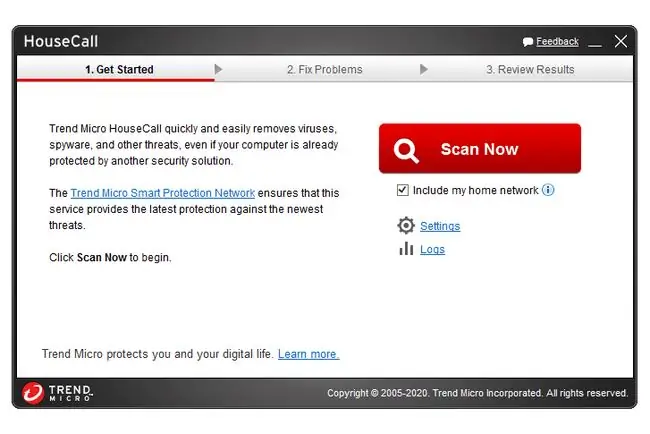
ما نحب
- لا يتطلب التثبيت (إنه محمول)
- يستخدم الحد الأدنى من موارد المعالج والذاكرة مقارنة بمنظفات النظام الأخرى
- يمكنك اختيار أجزاء الكمبيوتر المراد مسحها ضوئيًا
ما لا نحبه
- لا يسمح لك ببدء عمليات المسح من مجلد أو ملف في Explorer
- يجب تشغيل التحديثات والمسح يدويًا
HouseCall هو منظف برامج تجسس بسيط ومحمول لا يستهلك مساحة كبيرة على القرص ولكنه لا يزال يوفر ماسحًا ضوئيًا كاملاً ضد البرامج الضارة.
فقط اضغط على زر الفحص لبدء الفحص السريع الافتراضي ، أو انتقل إلى الإعدادات لتغيير مكان البحث عن برامج التجسس ؛ يمكنك اختيار كل شيء أو مناطق مخصصة مثل مجلدات معينة أو محركات أقراص ثابتة فقط.
HouseCall متاح لأنظمة macOS 10.12 و 10.13 و 10.14 و 10.15 و 11 و 12 ؛ بالإضافة إلى Windows 11 و Windows 10 و Windows 8.
SpywareBlaster
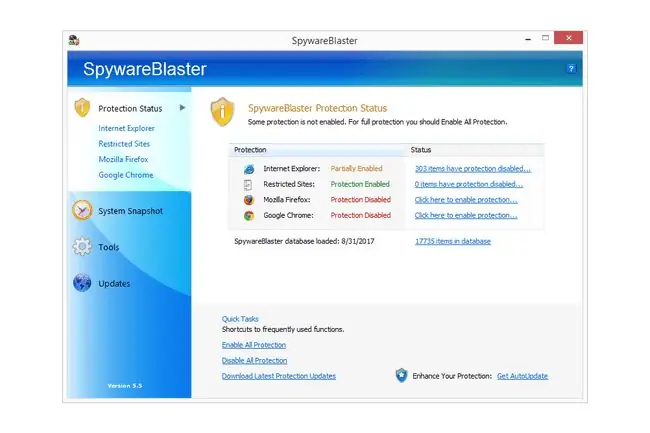
ما نحب
- يحمي جهاز الكمبيوتر الخاص بك من تهديدات برامج التجسس الجديدة
- يتيح لك استعادة الملفات التالفة من قبل برامج التجسس
ما لا نحبه
لا يمكن العثور على برامج التجسس الموجودة بالفعل على جهاز الكمبيوتر الخاص بك
يختلف برنامج SpywareBlaster عن باقي هذه البرامج لأنه لا يقوم بالبحث عن برامج التجسس الموجودة ، على الرغم من أنه ينطبق على اسمه ، إلا أنه يقوم "بتفجير" التهديدات الجديدة قبل أن تصل إلى نظامك.
الطريقة التي تعمل بها هي أنه يمكنك تمكين الحماية لمتصفحات الويب لديك للحماية من البرامج النصية الضارة وعمليات الاستغلال وملفات تعريف الارتباط التي تتعقب سلوك الويب الخاص بك. يقوم بذلك عن طريق تمكين قائمة مسبقة الصنع من عمليات الحظر (والتي يمكنك تحديثها يدويًا في أي وقت) ضد بعض مواقع الويب وملفات تعريف الارتباط والبرامج النصية.
يوفر خيار System Snapshot طريقة لإنشاء نسخة احتياطية من إعدادات النظام المختلفة بحيث إذا حدث برنامج تجسس لإجراء تغييرات ، فيمكنك استعادة النسخة الاحتياطية لإعادة الإعدادات إلى وضعها الطبيعي.
هناك أيضًا بعض أدوات الحماية من برامج التجسس المحددة جدًا المضمنة في SpywareBlaster ، مثل Hosts Safe لعمل نسخة احتياطية من ملف المضيفين وتشفيره (وهو هدف واحد لبرامج التجسس) وقائمة بقواعد حظر ActiveX المخصصة الخاصة بك.
يقال إنه يعمل على أنظمة التشغيل Windows 10 و 8 و 7. على الرغم من عدم تأكيده ، إلا أنه من المحتمل أيضًا أنه يعمل بشكل جيد على Windows 11 أيضًا.
سباي بوت
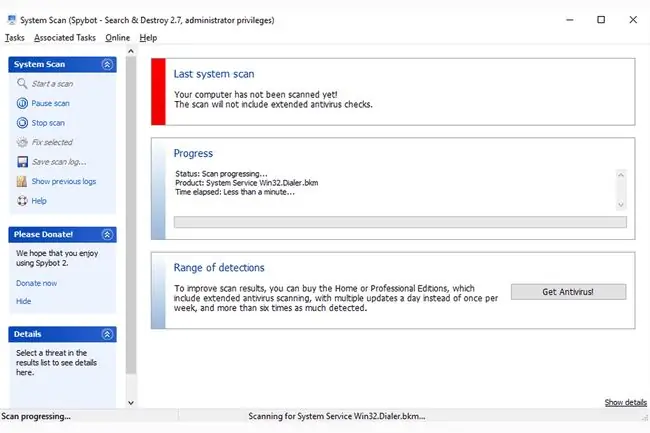
ما نحب
- رائع للمستخدمين المتقدمين
- يساعد في حماية ملفاتك من برامج التجسس الجديدة في المستقبل
- يمكنه فحص أي ملف أو مجلد للبحث عن برامج التجسس
- يتضمن الكثير من الخيارات التي يمكنك تخصيصها
- عمليات مسح للجذور الخفية أيضًا
ما لا نحبه
قد يكون متقدمًا جدًا بالنسبة لمعظم الناس
يعد Spybot رائعًا للمستخدمين المتقدمين الذين يريدون التحكم الكامل في كيفية قيام البرنامج بالمسح والحماية من برامج التجسس ، ولكنه ليس مثاليًا للمستخدمين المبتدئين الذين يرغبون فقط في حذف برامج التجسس. لذلك استخدم أحد البرامج الأخرى المذكورة أعلاه.
واحدة من أبرز الميزات هي خيار التحصين ، الذي يمنع التهديدات الشائعة في متصفحات الويب المختلفة. الأمر سهل مثل البحث عن نقاط الضعف ثم الضغط على تطبيق التحصين.
فائدة أخرى هي أنه يجعل من السهل تعطيل ملفات تعريف الارتباط للتتبع التي قد تعرض خصوصيتك للخطر ، مرة أخرى بنقرة واحدة فقط.
بالطبع ، يمكن لـ Spybot أيضًا "البحث عن برامج التجسس وتدميرها" باستخدام ماسح النظام الخاص به. إذا كان لديك ملفات معينة لفحصها ، فيمكنك القيام بذلك أيضًا.
من بين الخيارات العديدة التي يمكنك تمكينها ، هناك خيار لفحص وتحصين ليس فقط ملفات وإعدادات المستخدم الحالي ، ولكن أيضًا تلك الخاصة بأي مستخدم آخر على الكمبيوتر.
يمكنك أيضًا إضافة خيار فحص برامج التجسس إلى أجهزة التشغيل التلقائي مثل محركات أقراص فلاش ، وإخبار البرنامج بالمجلد الذي يحتوي على تنزيلات الإنترنت الخاصة بك حتى يقوم بمسح برامج التجسس العميق هناك ، وتشغيل عمليات فحص الجذر.
يمكنك استخدام هذا البرنامج إذا كان جهاز الكمبيوتر الخاص بك يعمل بنظام Windows 11 أو Windows 10 أو Windows 8 أو Windows 7 أو Windows XP.
الماسح الضوئي عبر الإنترنت F-Secure
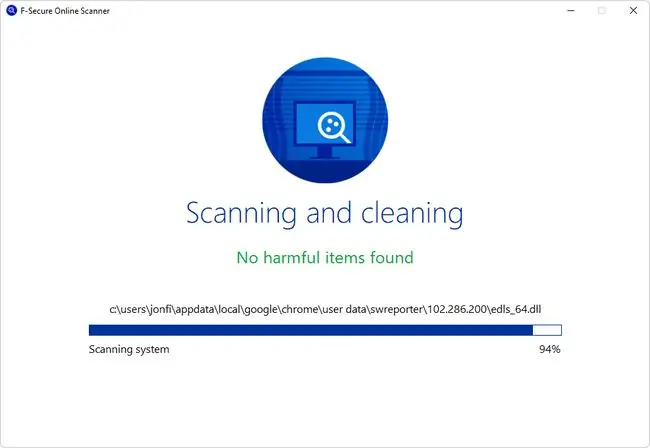
ما نحب
- لا يمكن أن يكون أسهل في الاستخدام
- لا توجد إعدادات أو شاشات غير ضرورية
- يزيل الفيروسات وبرامج التجسس
- يعمل بدون تثبيت (محمول)
ما لا نحبه
- عارية جدًا (ليس جيدًا إذا كنت تبحث عن تخصيصات)
- غير واضح مكان المسح ، ولا يمكنك اختيار مجلدات أو ملفات محددة لمسحها
الماسح الضوئي المجاني لبرامج التجسس من F-Secure سهل الاستخدام للغاية. إنه خفيف الوزن للغاية ، ويستغرق تنزيله ثوانٍ وأقل من دقيقة لبدء المسح.
ليس عليك فعل الكثير للتحقق من وإزالة برامج التجسس والفيروسات باستخدام هذا البرنامج. ما عليك سوى فتحه من أي مكان قمت بتنزيله ، واتركه يقوم بعمله - سيقدم لك النتائج عند الانتهاء من المسح.
يمكنك استخدام هذا البرنامج في Windows 11 وربما الإصدارات الأقدم أيضًا.
دكتور ويب كيوريت
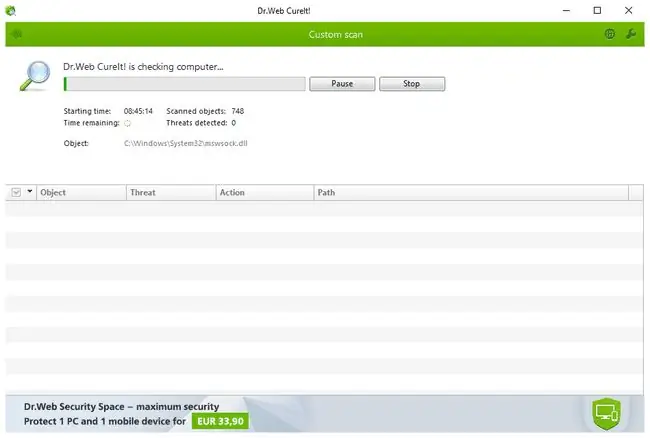
ما نحب
- لا حاجة للتثبيت (إنه محمول)
- يمكنك اختيار ما تريد مسحه ضوئيًا ، بما في ذلك الذاكرة فقط
- الكثير من خيارات المسح
- يزيل التهديدات الأخرى أيضًا
ما لا نحبه
- مجاني للاستخدام المنزلي الشخصي فقط
- يجب إدخال اسمك والبريد الإلكتروني للحصول على رابط التنزيل
برنامج Dr. Web CureIt! الماسح الضوئي المضاد لبرامج التجسس محمول بالكامل ، مما يعني أنك لست مضطرًا لتثبيته ويمكنك حتى الاحتفاظ به على محرك أقراص محمول أو أي جهاز محمول آخر.
يمكنك فحص الكمبيوتر بالكامل أو البحث عن برامج التجسس في أماكن معينة فقط ، كما هو الحال في مجلد نظام Windows ، والملفات المؤقتة ، ومجلد مستندات المستخدم ، وذاكرة الوصول العشوائي ، وبعض الأماكن الأخرى.
يمكنك أيضًا إضافة مواقعك المخصصة مثل محرك أقراص ثابت آخر أو مجلد آخر ، وكذلك المسح الضوئي داخل حزم التثبيت والمحفوظات.
Dr. Web CureIt! كبير قليلاً عند مقارنته بهذه الأدوات الأخرى (أكثر من 200 ميجابايت) ، ولكن يمكنه أيضًا البحث عن عدد من أنواع البرامج الضارة الأخرى مثل البرامج الإعلانية ، والبرامج الخطرة ، وأدوات القرصنة ، وبرامج الاتصال ، وما إلى ذلك.
شيء مثير للاهتمام يجب ملاحظته حول هذا البرنامج هو أنه الماسح الضوئي الوحيد لبرامج التجسس من هذه القائمة الذي يستخدم اسمًا فريدًا مع كل تنزيل ، والذي يساعد في منع البرامج الضارة من حظره.
يعمل على أنظمة التشغيل Windows 11 و Windows 10 و Windows 8 و Windows 7 و Windows Vista و Windows XP ، وهو مجاني للمستخدمين المنزليين فقط. يجب عليك شراء Dr. Web CureIt! لاستخدامه بأي شكل آخر.
سوفوس مسح وتنظيف
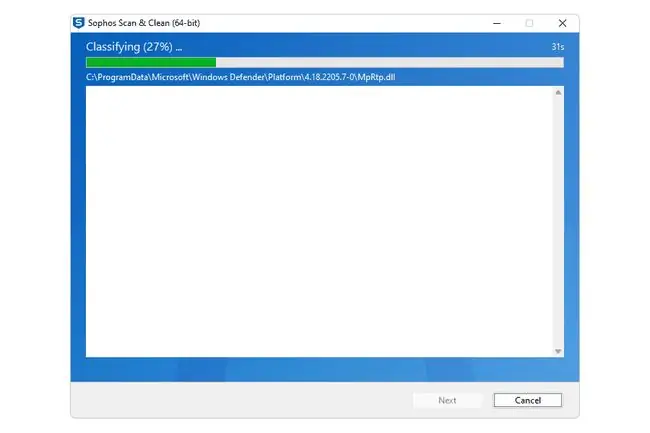
ما نحب
- لا يلزم التثبيت.
- حذف أكثر من مجرد برامج التجسس.
- يتضمن إعدادات قابلة للتخصيص إذا كنت تريد استخدامها.
- يمكن إنشاء نقطة استعادة النظام قبل إزالة الملفات.
ما لا نحبه
- عدة خطوات للوصول إلى صفحة التنزيل النهائية.
- لا يمكن إيقاف الفحص مؤقتًا.
لدى Sophos جميع أنواع برامج الأمان ، بما في ذلك أداة Scan & Clean المجانية التي يمكنها تحديد وحذف برامج التجسس والبرامج الضارة في اليوم صفر وأحصنة طروادة والجذور الخفية والمزيد.
مثل بعض هذه الخيارات الأخرى ، هذا البرنامج محمول تمامًا ، لذلك لن يستغرق الأمر وقتًا طويلاً حتى يبدأ في العثور على برامج التجسس وأنواع أخرى من العدوى وإزالتها. ومع ذلك ، هناك بعض الإعدادات التي يمكنك تعديلها إذا كنت ترغب في ذلك ، مثل ضغط الملفات المشبوهة غير المعروفة قبل تحميلها على Scan Cloud ، وحذف بقايا البرامج الضارة.
نظرًا لـ "تقنية السحابة الخاصة بها" ، فإن هذه الأداة محدثة دائمًا ، لذلك لا يتعين عليك إعادة تنزيلها في كل مرة تريد فحص جهاز الكمبيوتر الخاص بك.
ستحصل على تقرير في نهاية الفحص يوضح أشياء مثل عدد التهديدات التي تم اكتشافها وعدد الكائنات التي تم فحصها.
يوجد خيار 32 بت و 64 بت في صفحة التنزيل. يعمل على Windows 11 و Windows 10 و Windows 8 و Windows 7.
ComboFix
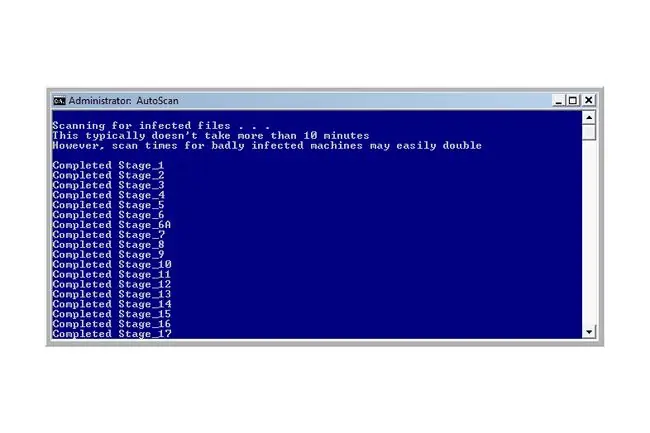
ما نحب
- يتم تشغيل فحص برامج التجسس تلقائيًا عند بدء تشغيل البرنامج
- يتم نسخ الملفات المهمة احتياطيًا تلقائيًا قبل حذف أي برنامج تجسس
- التثبيت غير مطلوب
ما لا نحبه
- النتائج صعبة القراءة
- لا توجد واجهة مستخدم رسومية
- Windows 11 و 10 غير مدعومين
ComboFix هو ماسح ضوئي لبرامج التجسس عند الطلب. بعد تنزيله ، ما عليك سوى فتح ملف ComboFix.exe لبدء العملية بأكملها على الفور.
إليك كيفية العمل: يقوم ComboFix بعمل نسخة احتياطية من سجل Windows قبل أي شيء آخر ، متبوعًا بإنشاء نقطة استعادة النظام. بعد ذلك ، يبدأ الفحص تلقائيًا وستظهر النتائج في موجه الأوامر.
عند اكتمال فحص برامج التجسس ، يتم إنشاء ملف سجل في C: / ComboFix.txt ثم يتم فتحه لك لقراءته. هناك يمكنك معرفة ما إذا تم اكتشاف أي برامج تجسس وإزالتها وأي منها تم العثور عليها ولكن لم تتم إزالتها (والتي يمكنك حذفها يدويًا أو استخدام أداة أخرى لإزالتها).
ComboFix يعمل فقط على Windows 8 (وليس 8.1) و Windows 7 و Windows Vista و Windows XP.
المزيد من مزيلات برامج التجسس غير المجانية
فيما يلي بعض البرامج الأخرى غير المجانية ولكنها توفر دروعًا ثابتة ودائمة لمكافحة برامج التجسس بالإضافة إلى ماسحات ضوئية / مزيلات لبرامج التجسس عند الطلب وتحديثات تلقائية:
- Norton AntiVirus Plus: اسم ضخم في برامج مكافحة الفيروسات. تحتوي الإصدارات الأخرى غير الأساسية على ميزات أكثر ، ولكنها أيضًا أغلى ثمناً.
- Kaspersky Anti-Virus: يحمي أيضًا من محاولات التصيد والمواقع الخطيرة.
- Zemana AntiMalware: يتضمن متصفحًا إضافيًا / منظف شريط الأدوات وله واجهة بسيطة جدًا تجعله سهلًا لحماية نظامك من برامج التجسس.
- McAfee Total Protection: يتضمن مدير كلمات مرور لمنع برامج التجسس من جمع بيانات الاعتماد الخاصة بك.
- Bitdefender Antivirus Plus: خفيف على موارد النظام ويمكن إعداده باستخدام الطيار الآلي للحماية بصمت من التهديدات.
يمكن تجربة معظم برامج مكافحة برامج التجسس الاحترافية هذه مجانًا لمدة أسبوع أو نحو ذلك ، عادةً ما يصل إلى 30 يومًا ، لذا تأكد من التحقق منها قبل الالتزام بشراء شيء ما.






